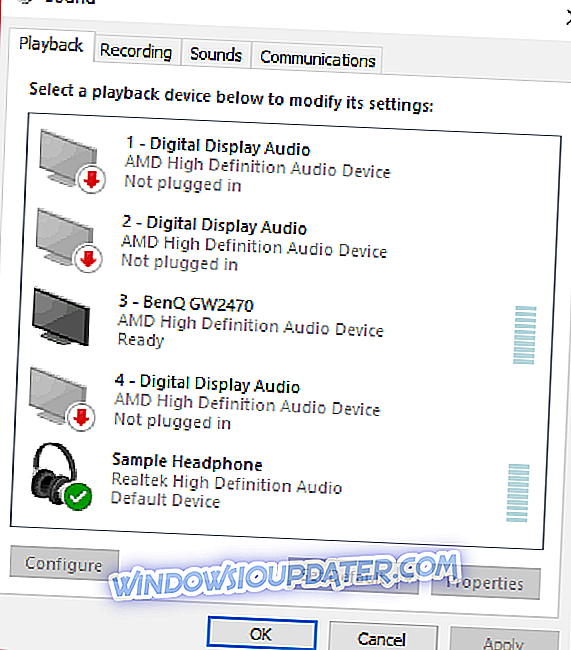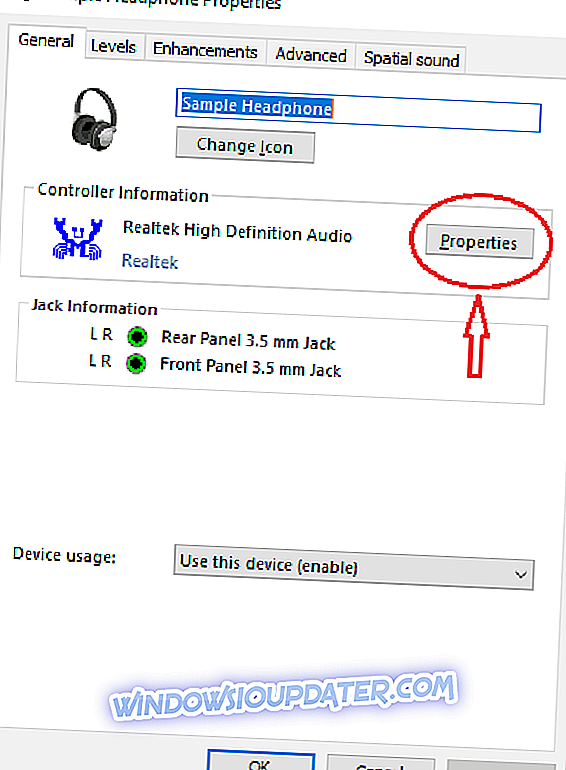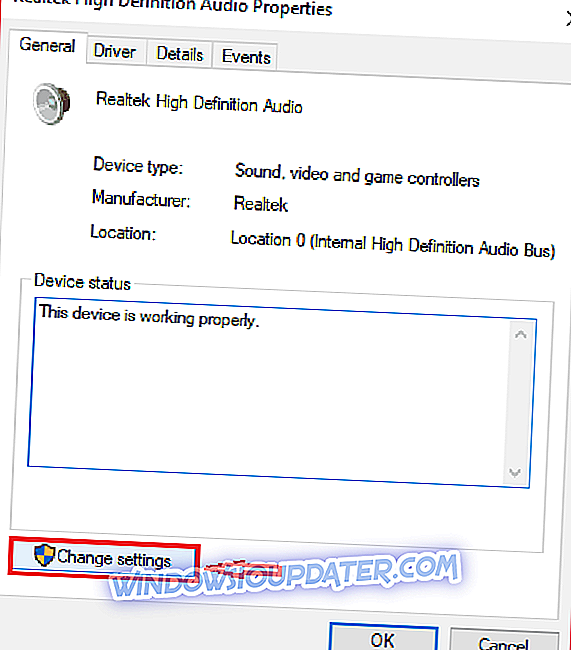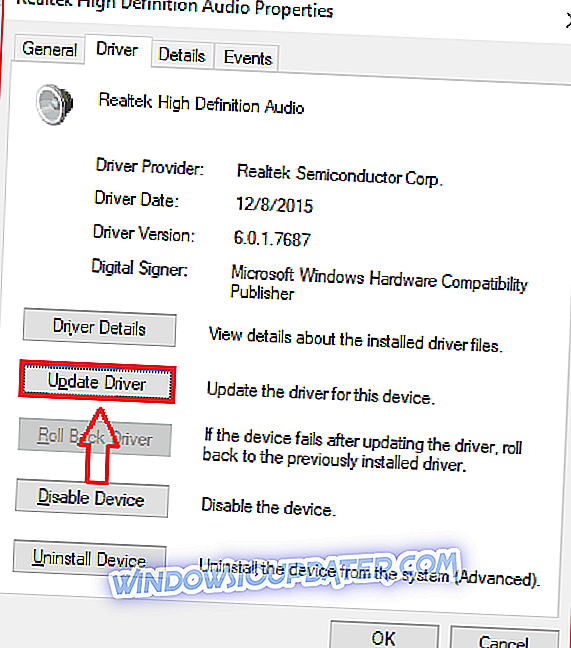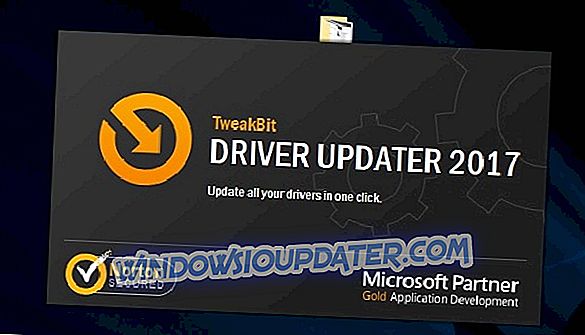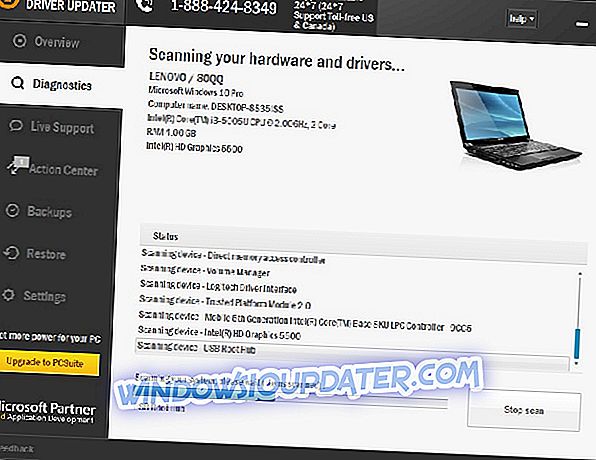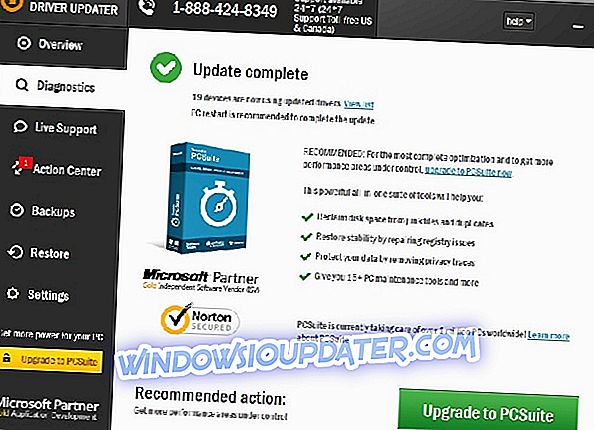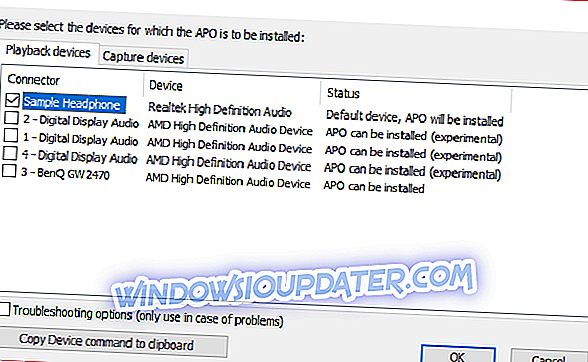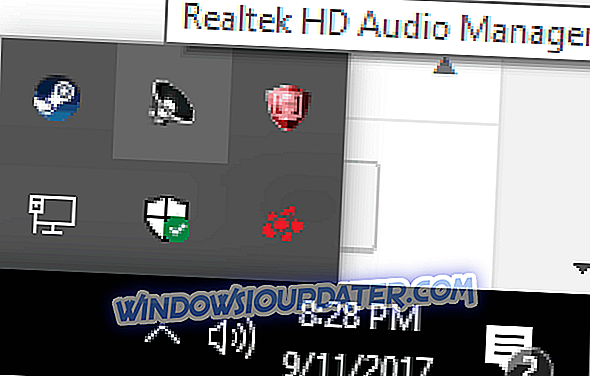Ако сте љубитељ филма, љубитељ музике или играч, вјеројатно сте жељели системски еквилајзер звука за Виндовс 10. Постоје многи начини за додавање еквилајзера звука за Виндовс 10. Ипак, додавање еквилајзера на рачунар може изгледати као тежак задатак. Срећом, детаљни кораци у наставку ће вам показати како додати еквилајзер звука за Виндовс 10.
Корак 1: Ажурирајте управљачке програме
Ажурирање управљачких програма ће осигурати да су они компатибилни са оперативним системом Виндовс 10. Такође је кључно да ажурирате како би ваш рад исправно функционисао. Ако не знате како да ажурирате управљачке програме, ова упутства ће вам помоћи:
- лоцирајте икону звука, која се обично налази у доњем десном углу екрана на траци задатака.
- Кликните десним тастером миша на икону и појавит ће се неколико опција. Кликните на опцију репродукције .
- Појавит ће се прозор као што је доље. Када се појави, мораћете да изаберете подразумевани звучник или слушалице које користите за рачунар. У огледној слици, уређај који користим назива се " узорак слушалица ".
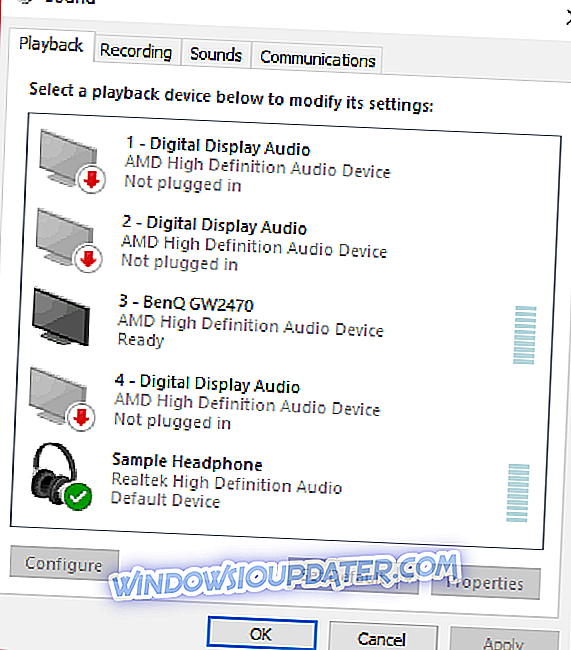
- Двапут кликните на подразумевану икону и појавит ће се прозор својстава .
- Ако већ нисте на картици Генерал, пронађите је и кликните на њу.
- Затим би требали бити у могућности да лоцирате својства на овој картици. Отвори својства .
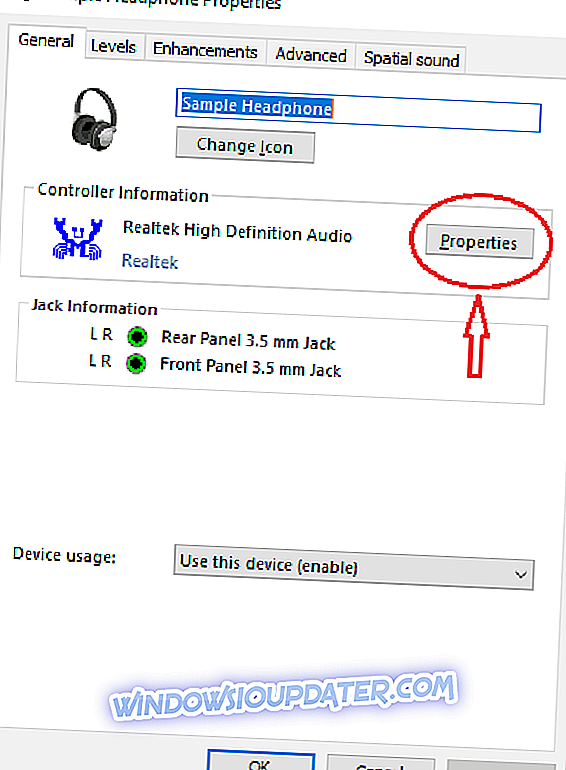
- Кликните на опцију за промену поставки у општој картици.
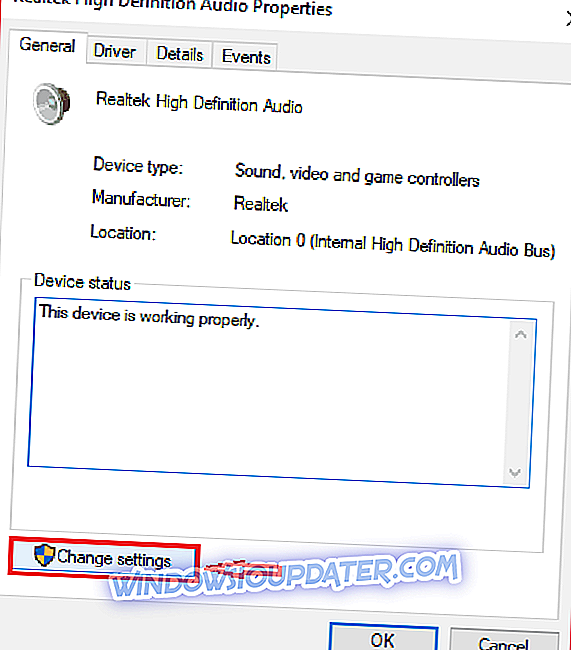
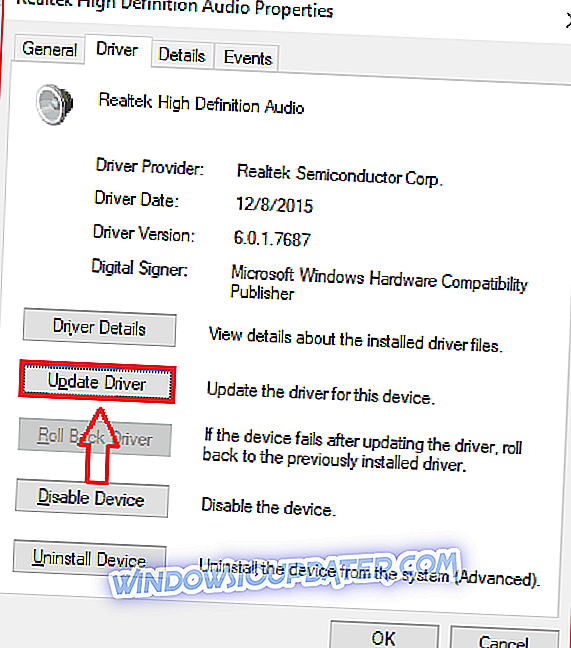
Можете изабрати између аутоматског ажурирања управљачких програма или ручног преузимања и инсталирања управљачког програма. У сваком случају, добро је, али препоручујемо да их аутоматски ажурирате како бисте избегли трајно оштећење система преузимањем и инсталирањем погрешне верзије управљачког програма.
Аутоматски ажурирајте управљачке програме
Предлажемо ТвеакБит Дривер Упдатер . Овај алат одобрили су Мицрософт и Нортон Антивирус. Након неколико тестова, наш тим је закључио да је ово најбоље аутоматизовано решење. Испод можете наћи кратки водич како да то урадите.
- Преузмите и инсталирајте ТвеакБит Дривер Упдатер
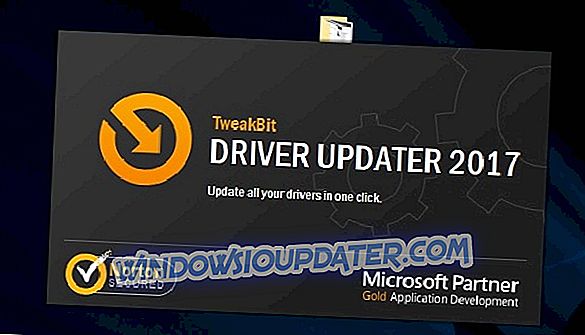
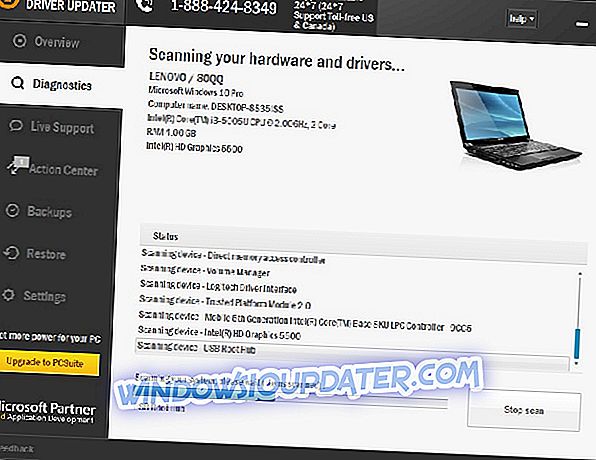
- По завршетку скенирања, добићете извештај о свим управљачким програмима који су пронађени на рачунару. Прегледајте листу и погледајте да ли желите да ажурирате сваки управљачки програм појединачно или све одједном. Да бисте ажурирали један управљачки програм истовремено, кликните везу "Ажурирај управљачки програм" поред назива управљачког програма. Или једноставно кликните на дугме 'Ажурирај све' на дну да бисте аутоматски инсталирали све препоручене исправке.
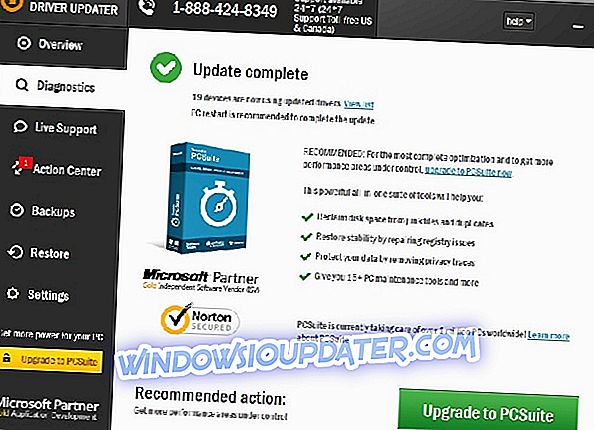
Напомена: Неки управљачки програми морају бити инсталирани у више корака, тако да ћете морати неколико пута притиснути типку 'Упдате' док се све компоненте не инсталирају.
Одрицање од одговорности : неке функције овог алата нису бесплатне.
Корак 2: Изаберите еквилајзер звука компатибилан са Виндовс 10
Када се побринете да се ваши управљачки програми за звук ажурирају и раде исправно, мораћете да потражите еквилајзер звука који добро ради за вас. Интернет има бројне апликације еквилајзера, тако да може бити застрашујуће при избору. Тако да ће 3 најбоља еквилајзера помоћи да ваша претрага за изједначивачем буде лакша. Сваки од три еквализатора на овој листи ће имати кратак увод. Ако желите више информација о томе како да инсталирате сваки еквилајзер, можете прећи на корак 3.
1. Екуализер АПО
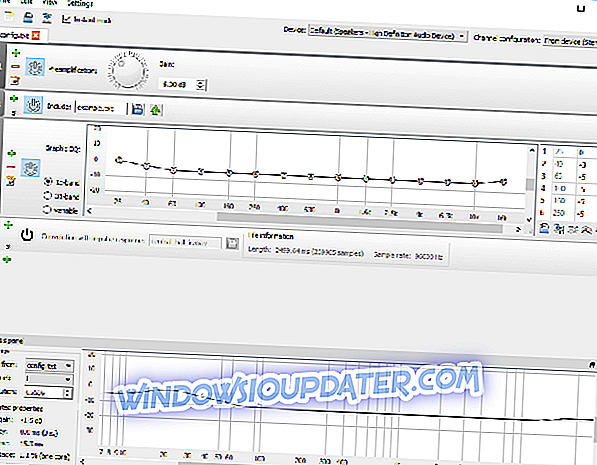
Екуализер АПО је веома популаран еквилајзер звука за Виндовс 10. Његов једноставан за коришћење интерфејс и једноставни навигациони алати доприносе његовој популарности. Ипак има и бројне карактеристике и атрактиван дизајн. Еквализатор АПО ради као објект за обраду звука и компатибилан је са Виндовс 10.
Остале карактеристике укључују ниску латенцију, подршку за ВСТ плугин, графички интерфејс, малу потрошњу процесора, бројне филтере и још много тога. Корисници такође имају могућност да преузму и користе прилагођени интерфејс. Моћан и практичан, Екуализер АПО је савршен за кориснике који први пут користе. Ако нисте сигурни како да подесите еквилајзер АПО, информације из корака 3 ће вам помоћи.
2. Реалтек ХД аудио менаџер

Ово је подразумевани еквилајзер пронађен у многим Виндовс 10 рачунарима. Неки корисници ће то аутоматски инсталирати на њихов рачунар ако имају праву врсту хардвера. Ако корисник из неког разлога нема овај еквилајзер, он / она може лако да га преузме са интернета.
Реалтек је настао из тајванске "Силицијумске долине" и од 1987. године пружа врхунски софтвер. Срећом, Реалтек ХД аудио менаџер је једноставан за употребу, атрактиван и моћан. Корисници који траже основни еквилајзер који је доказан и тестиран временом треба да испробају овај софтвер из Реалтек-а. Неки корисници чак и не морају да га преузимају јер их већ имају на својим рачунарима. Да бисте сазнали како да преузмете и користите овај еквилајзер, идите овде.
- РЕАД АЛСО: ЕкуализерПро аудио Енханцер вам омогућава постизање врхунског звука на ПЦ-у
3. Боом 3Д (препоручено)

Ово је Виндовс верзија познатог Боома из Глобал Делигхт Аппс. Омогућава вам да изаберете унапред подешене поставке и можете да манипулишете различитим фреквенцијама из ових подешавања. Ако сте напреднији у свему што се зове 'звук', онда би требало да можете да направите сопствене поставке.
Снажан интелигентни мотор омогућава да се ваша осјетила слуха прилагоде комбинацији окружења / звука. Такође можете да изаберете тип слушалица које користите за боље аудио искуство. Боом 3Д еквилајзер је доступан бесплатно на званичном веб сајту и савршено се уклапа на Виндовс 10 машину, што је наш препоручени избор.
3. Виндовс 10 подразумевани еквилајзер

Непознат за многе, ту је заправо подразумевани еквилајзер у Виндовс 10. Иако је еквилајзер помало скривен и то је само прозор за подешавања. Другим речима, не постоје специјалне графике, могућности, итд. Међутим, ако не желите да преузмете ништа, подразумевани еквилајзер је за вас. Ево како можете пронаћи задани еквилајзер прозора 10.
Корак 3: Како додати звучни еквилајзер за Виндовс 10
Овај одељак ће приказати детаљна упутства о томе како да преузмете, инсталирате или користите сваки еквилајзер на рачунару са оперативним системом Виндовс 10.
Како да преузмете и инсталирате Екуализер АПО
- Идите овде да бисте преузели. Софтвер је доступан и на 64-битном и на 32-битном. Обавезно преузмите исправну датотеку за свој рачунар.
- Покрените програм који сте управо преузели и пратите упутства у чаробњаку за инсталацију.
- Током процеса инсталације појавит ће се прозор конфигуратора. У овом прозору морат ћете одабрати задане слушалице или звучнике које користите за ваш ПЦ. Важно је да изаберете одговарајући уређај како би софтвер имао ефекат. Важно је напоменути да АПО еквилајзер можете инсталирати на више уређаја. Слика испод показује да сам изабрао моје подразумеване слушалице које су означене са 'Сампле хеадпхоне'. Важно је напоменути да можете поново отворити овај дијалог отварањем конфигуратора.еке, који ће се налазити у инсталационом директорију овог софтвера.
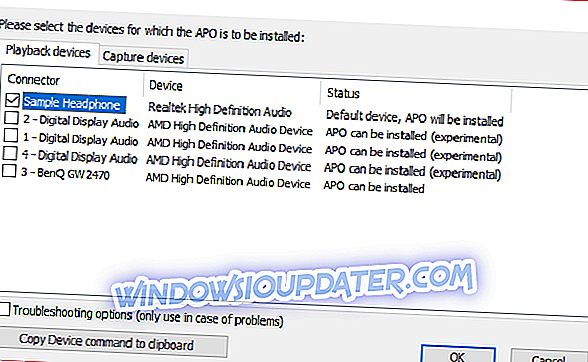
- Потребно је да поново покренете систем да бисте приступили софтверу.
Како преузети и приступити Реалтек ХД-у
- преузмите еквилајзер са њихове званичне странице. Ако га већ имате на свом рачунару, пређите на други корак.
- лоцирајте Реалтек ХД аудио менаџер и на доњем десном делу екрана на траци задатака. Требало би да има сличну икону као икона звука. Да бисте осигурали да имате праву икону, пређите мишем преко ње као на пример испод.
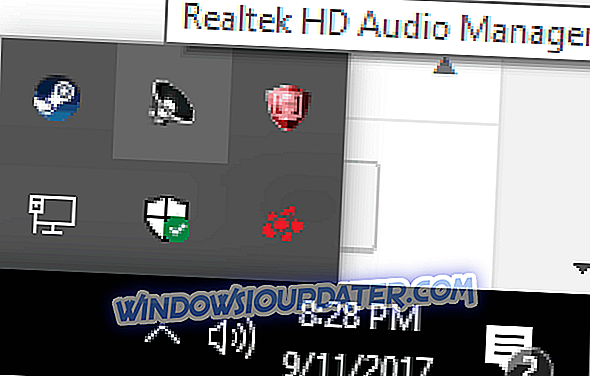
- Када пронађете икону, кликните на њу десним тастером миша и изаберите управитеља звука.
- Када сте у менију управитеља звука, изаберите картицу звучних ефеката .
- Овде ћете имати велики број унапред подешених еквилајзера као и графички еквилајзер. Слика испод показује где треба приступити графичком еквилајзеру.

Како пронаћи подразумевани еквилајзер на оперативном систему Виндовс 10
- Пронађите икону звучника или звука на рачунару.
- Кликните десним тастером миша на њега и изаберите опцију уређаја за репродукцију .
- Требало би да се појави дијалог под називом звук.
- Пронађите задане звучнике или слушалице у картици за репродукцију .
- Кликните десним тастером миша на подразумеване звучнике, затим изаберите својства .
- У прозору са својствима биће приказана картица за побољшања. Изаберите је и наћи ћете опције еквилајзера.
Ево га, сада знате како да додате еквилајзер звука за Виндовс 10. Са ових неколико корака можете значајно да побољшате квалитет аудио доживљаја.
Напомена уредника : Ова порука је првобитно објављена у септембру 2017. године и од тада је обновљена и ажурирана новим производима како би наши корисници имали шири спектар алтернатива.